IE浏览器怎么重置 将IE浏览器恢复为初始状态的方法 IE浏览器重置的方法 将IE浏览器恢复为初始状态的方法
时间:2017-07-04 来源:互联网 浏览量:
今天给大家带来IE浏览器怎么重置,将IE浏览器恢复为初始状态的方法,IE浏览器重置的方法,将IE浏览器恢复为初始状态的方法,让您轻松解决问题。
IE浏览器是我们上网的重要工具,如果觉得IE浏览器垃圾过多或变卡可以将其重置为初始状态,下面就教大家将IE浏览器恢复为初始状态的方法。
软件推荐:【UC浏览器官方电脑版】
1、打开IE浏览器,点击右上角的工具选项,选择“Internet选项”;
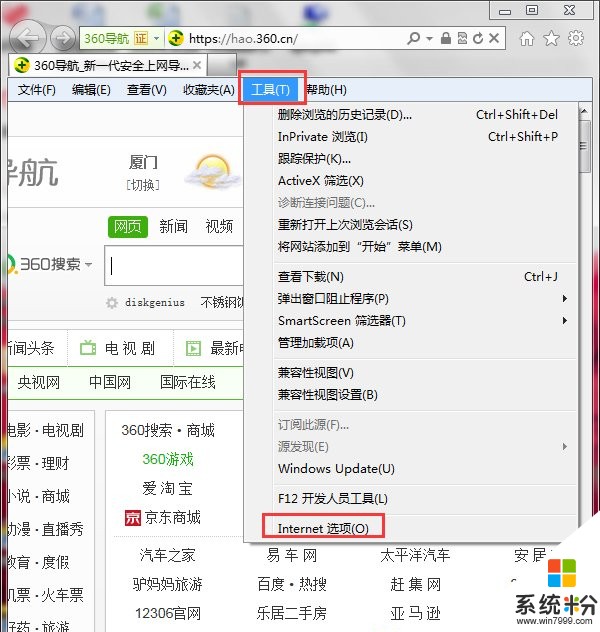
2、打开Internet选项后,点击“高级”,在高级界面点击“重置”按钮;
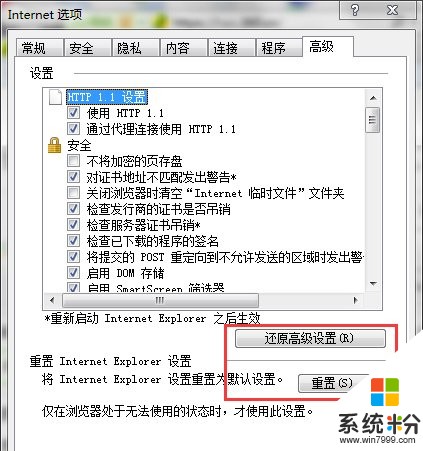
3、在弹出的确认窗口中勾选“删除个性化设置”,然后点击重置;

4、重置之后就会将IE浏览器初始化了,讨厌的插件都不见了,上网更加流畅。
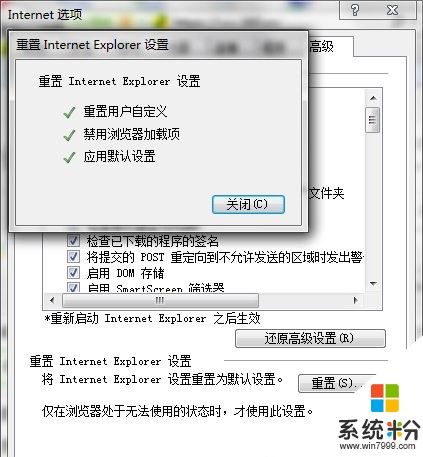
以上就是IE浏览器怎么重置,将IE浏览器恢复为初始状态的方法,IE浏览器重置的方法,将IE浏览器恢复为初始状态的方法教程,希望本文中能帮您解决问题。
我要分享:
相关教程
- ·如何重置IE浏览器。进来小编为您解答。 重置IE浏览器的详细步骤
- ·ie浏览器默认浏览器设置 IE浏览器如何设为默认浏览器
- ·ie浏览器自动跳转msn怎么恢复 IE浏览器变成MSN了怎么恢复原样
- ·IE浏览器如何设置兼容模式,IE浏览器兼容性模式 IE浏览器设置兼容模式,IE浏览器兼容性模式的方法
- ·IE浏览器如何修复 修复浏览器的方法有哪些
- ·怎样重置IE浏览器?重置IE,解决很多问题 重置IE浏览器的方法 重置IE,解决很多问题
- ·戴尔笔记本怎么设置启动项 Dell电脑如何在Bios中设置启动项
- ·xls日期格式修改 Excel表格中日期格式修改教程
- ·苹果13电源键怎么设置关机 苹果13电源键关机步骤
- ·word表格内自动换行 Word文档表格单元格自动换行设置方法
电脑软件热门教程
- 1 远程计算机内存不足如何解决 远程计算机内存不足解决 方法
- 2 爱流量如何充流量 爱流量的充流量的方法
- 3 怎么关闭iphone键盘打字声音 苹果手机键盘打字声音关闭方法
- 4电脑怎样下载美拍视频? 美拍视频如何下载到电脑?
- 5电脑无法充电源已接通未充电 电脑接通电源但是电量不增加怎么解决
- 6电脑磁盘被写保护,怎样处理? 电脑磁盘被写保护,处理的方法有哪些?
- 7台式电脑开机故障怎么解决 怎么解决台式电脑开机故障
- 8bios启动顺序里面找不到固态硬盘 如何将固态硬盘设置为电脑的第一启动项
- 9怎样使用万能地图下载器计算七参数 使用万能地图下载器计算七参数的方法有哪些
- 10如何安装两个系统 安装两个系统的方法
